Les vidéos Instagram ne sont pas lues sur iPhone : solution
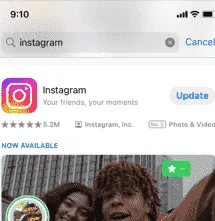
Vous ne parvenez pas à diffuser des vidéos sur votre application Instagram depuis votre iPhone ? En règle générale, vous pouvez regarder des reels sur Instagram, quel que soit le réseau que vous utilisez. Sauf dans certains cas, comme une panne des serveurs Instagram ou des pannes de serveur à l’échelle de la région, les vidéos sur le flux ou les reels Instagram devraient être diffusées normalement. Quel que soit le cas, ce guide vous aidera à analyser la cause et à y remédier dès que possible.
Solution 1 – Autoriser Instagram à utiliser les données cellulaires
Vous devez autoriser Instagram à utiliser le mode de données cellulaires sur votre iPhone.
Étape 1 – Accédez à la page Paramètres de l’iPhone. Ensuite, ouvrez les paramètres « Données cellulaires » ou « Service mobile ».
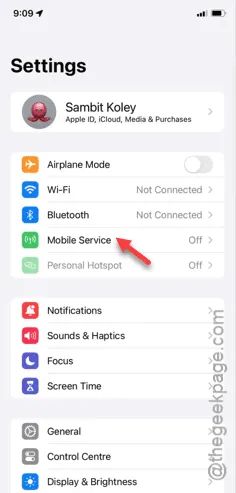
Étape 2 – Faites défiler toute la page des paramètres cellulaires.
Étape 3 – Parcourez toutes les applications présentes. Arrêtez-vous lorsque vous voyez l’application « Instagram ».
Étape 4 – Assurez-vous que l’application « Instagram » est activée.
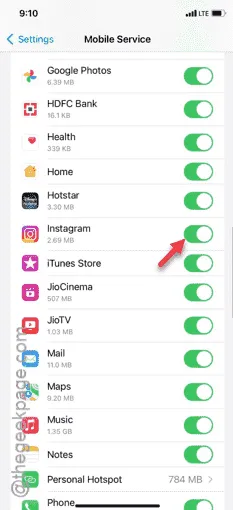
Comme vous avez désormais autorisé Instagram à utiliser les données cellulaires, il n’y aura aucune interruption dans la diffusion de vidéos sur l’application.
Vérifiez si vous pouvez regarder des vidéos à la fois sur votre flux et dans les Reels.
Correction 2 – Forcer la fermeture d’Instagram et tester
Une autre solution préliminaire que vous pouvez essayer consiste à forcer l’arrêt puis le redémarrage de l’application Instagram.
Étape 1 – Chargez l’application Instagram. Il n’est pas nécessaire d’interagir avec les publications, il suffit de les garder ouvertes.
Étape 2 – Faites glisser votre doigt vers le haut pour afficher les applications en cours d’exécution.
Étape 3 – Parmi toutes les autres applications, recherchez l’application Instagram et fermez -la.
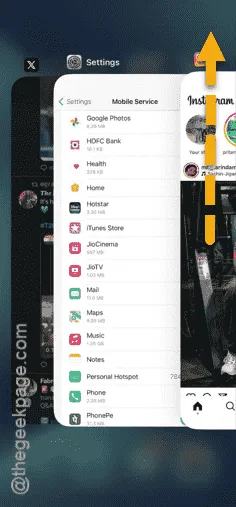
Étape 4 – Attendez quelques secondes, puis relancez l’application Instagram.
Cette fois, vérifiez si vous pouvez lire les vidéos sur Instagram ou non.
Correction 3 – Mettre à jour Instagram
Testez si l’application Instagram est en attente ou non.
Étape 1 – Appuyez sur l’icône « 🅰 » sur votre iPhone pour accéder à l’ App Store .
Étape 2 – Ensuite, effectuez une recherche pour l’application « Instagram ».
Étape 3 – Ouvrez « Instagram » dans le résultat de recherche pour charger la page Instagram.

Étape 4 – Installez la mise à jour en attente pour l’application Instagram.
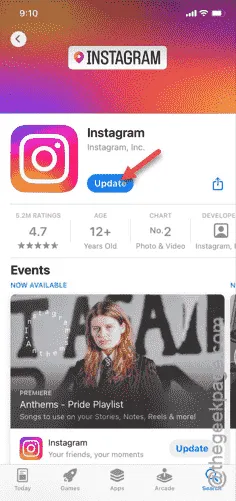
Attendez que le processus de mise à jour de l’application soit terminé. Chargez le flux d’accueil de l’application Instagram et vérifiez-le.
Voyez si vous pouvez réellement lire les vidéos sur Instagram.
Solution 4 – Réinstaller Instagram sur votre iPhone
La dernière option qui vous reste est de réinstaller le client Instagram sur votre appareil.
Étape 1 – Vous devez trouver l’application « Instagram » sur l’écran de l’iPhone.
Étape 2 – Tout ce que vous avez à faire est de maintenir l’application Instagram enfoncée et d’appuyer sur l’option « Supprimer l’application » dans le menu contextuel.
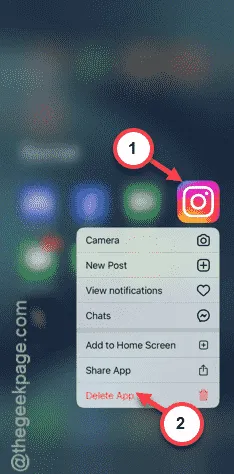
Un message d’avertissement vous demandant votre confirmation pour désinstaller Instagram devrait apparaître sur votre écran.
Étape 3 – Appuyez ensuite sur l’option « Supprimer » pour enfin supprimer l’application Instagram.
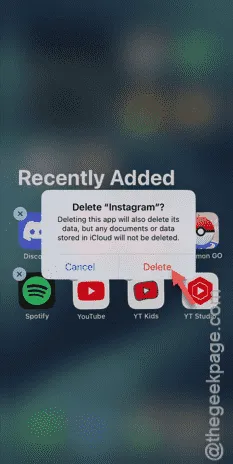
Vous devez vous rendre sur l’App Store, après avoir supprimé Instagram de votre iPhone.
Étape 4 – Dans cette page de l’App Store, vous devez rechercher l’application « Instagram » et l’installer.
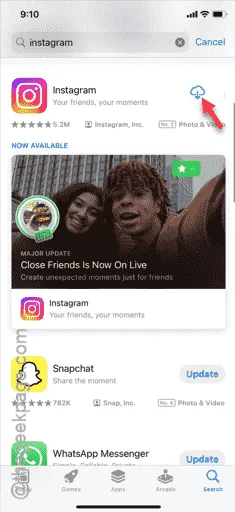
Votre travail n’est pas encore complètement terminé. Vous devez vous connecter à l’application Instagram et voir si cela a fonctionné ou non. Il vous suffit de lancer une vidéo au hasard et de la tester vous-même.



Laisser un commentaire